Tiene un problema en la computadora, todos los archivos se abren con un programa ahora. No hiciste nada de eso, pero sucedió algo. ¡No te desesperes! Siempre se puede arreglar todo sin reinstalar el sistema operativo Windows.
Tiene un problema en la computadora, todos los archivos se abren con un programa ahora. No hiciste nada de eso, pero sucedió algo. ¡No te desesperes!
Una desgracia similar le sucedió a un amigo mío en el trabajo, llama por teléfono y dice: problemas, todos los programas abren Windows Media Center. Bueno, todo quedó claro, esto sucedió por una razón: trataste de abrir algún tipo de aplicación exe (exe es la extensión del archivo) con ayuda de Windows Centro de medios Después de tal acción de Windows Media Center se ha convertido en el programa predeterminado para cualquier aplicación exe, así como los archivos asociados a ella.
Un ejemplo simple: para todos los archivos de texto txt, el programa silencioso es notepad windows (notepad.exe). Y como el bloc de notas es la misma aplicación que todos los demás con la extensión exe, eso es todo documentos de texto Intentando abrir usando Windows Media Center.
Para resolver este problema, es necesario restablecer el programa a la configuración predeterminada y restaurar las asociaciones de archivos originales con los programas necesarios.
- Descargue el archivo del sitio web ResetFileAssociations.zip y descomprímalo. Allí encontramos el archivo de asociación de archivos predeterminado con la extensión .reg.
- Luego, haga doble clic en el archivo de registro desempaquetado y habilite la adición de datos a nuestro registro Winodws. Quiero hacer una reserva de inmediato archivo dado funciona solo para Windows 7. ¡No intente usarlo para otras versiones de Windows!
- Hacer un reinicio de la computadora
No olvide que aquellos archivos que no están asociados con ningún programa solo tienen ventanas instaladas 7 (digamos PSD, MKV) no tendrán asociaciones. Luego tendrá que asignar programas a estos archivos manualmente (abrir con)
Puede suceder que cuando haga doble clic en el archivo de registro aparezca un error (WMC se inicie), entonces debe hacer lo siguiente:
Haga clic derecho en el archivo, en el menú que aparece, seleccione Abrir usando-Seleccionar programa-Editor del registro.
Compruebe que la casilla de verificación esté seleccionada: utilice el programa seleccionado para todos los archivos de este tipo y haga clic en el botón Aceptar.
Si de repente el editor de registro está ausente en la ventana Seleccionar programa, haga clic en el botón Examinar, abra carpeta de Windows, encuentre allí y seleccione el archivo regedit.exe y haga clic en Abrir.
Espero que este artículo te haya ayudado a resolver tus dificultades y respondido las preguntas: ¿qué hacer si todos los archivos se abren con un solo programa? ¿Qué hacer si todos los archivos se abren con el bloc de notas? ¿Qué hacer si todos los archivos abren Windows Media Center?
Hola a todos! En esta publicación, hablaremos sobre una situación muy vital que la hermana del autor del blog enfrentó en una computadora que funciona. Su esencia es que todos los accesos directos son abiertos por un programa.
Es decir, ver, por ejemplo, el ícono de Opera comenzó a abrirse a través de Word. Además, como resultado de esta falla, el servidor instalado en la PC dejó de funcionar programa de trabajo. Y esto es, ya ves, una jamba específica.
Entonces, amigos, descubramos por qué sucedió todo esto y qué se debe hacer para corregir esta situación. Y es que las acciones inconscientes del usuario se establecieron etiquetas de asociación incorrectas con programas nativos.
¿Cómo pudo pasar esto? Si, muy simple. Al abrir el acceso directo, se utilizó el comando "Abrir con", como resultado de lo cual se asignó a todos los archivos con la extensión ".lnk" el programa incorrecto para abrir.
Pero no hay mucho miedo en esto, todo puede ser devuelto a sus lugares sin mucha sangre. Para hacer esto, el autor del blog en la Web encontró una manera simple y fácil de devolver la asociación de accesos directos con programas nativos:

Diremos de inmediato que haremos todas las manipulaciones utilizando el ejemplo de Windows 10, aunque todo será similar en otras versiones de este sistema operativo. Entonces, antes que nada, abra con el editor de registro.
Para hacer esto, haga clic en el botón "Inicio" e ingrese el comando "regedit":
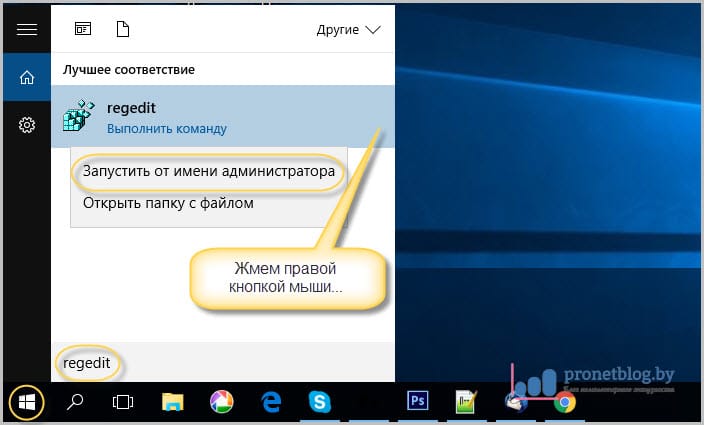
Después de su apertura, recordamos que debe trabajar aquí con mucho cuidado, sin realizar manipulaciones erróneas. En este paso, debemos seguir el camino:
Busque allí la subsección "UserChoice" y asegúrese de eliminarla. Esto se hace haciendo clic derecho sobre él:
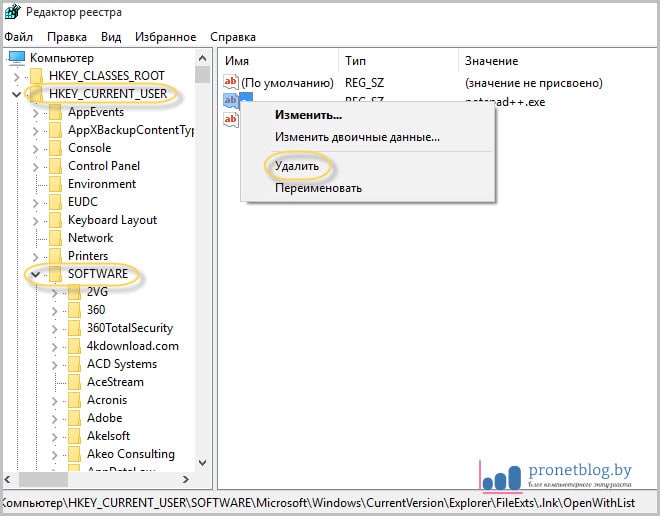
Eso, en principio, es todo negocio. Después que la computadora reinicie, todas las asociaciones de atajos volverán a. Como puede ver, no hay nada complicado en esto. Por cierto, la hermana del autor del blog logró solucionar este problema incluso por teléfono.
Pero si alguno de ustedes no es completamente amigo del editor del registro o tiene miedo de que haya algo que no eliminar, entonces hay otra opción. Consiste en ejecutar en una computadora un pequeño programa llamado Desasociar tipos de archivo.
Vale la pena decir que ni siquiera requiere instalación. Por lo tanto, lo tomamos del enlace del sitio web oficial, luego lo desempaquetamos y lo lanzamos. Pero en este paso, el autor estaba esperando un fastidio, porque en Windows 10 esta utilidad no funciona

Pero si alguien tiene instalado Vista o Windows 7, entonces no debe temer, el programa se iniciará sin problemas. Luego, en la columna "Tipos de archivo", encontramos la extensión ".lnk" que necesitamos y hacemos clic en el botón "Eliminar asociación de archivos":
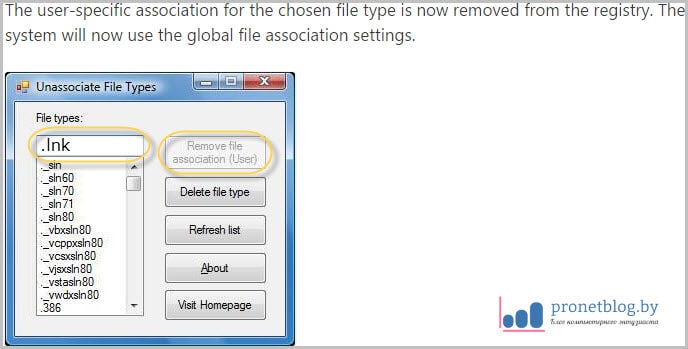
En este punto, completaremos el artículo, ya que la pregunta de por qué todos los accesos directos son abiertos por un programa o cómo devolver la asociación de los accesos directos está completamente agotada.
Si tienes alguna pregunta, date prisa para hacerla en los comentarios. En cambio, resolveremos sus problemas e inconsistencias. Y finalmente, puedes ver el próximo video de la vida.
Buen día, queridos visitantes del sitio. Recientemente, mientras visitaba a un amigo, me encontré con un problema en su computadora portátil con sistema operativo Windows 7. Este problema era que en su escritorio todo los accesos directos cambiaron la extensión a.lnk. Ademas ni un solo atajo funcionó. Dijo que esto sucedió cuando él, después de haber seleccionado un acceso directo de un archivo de video, hizo "abrir con"más clic "Seleccionar programa" y en la ventana que se abre accidentalmente olvidé desmarcar la opción "Utilice el programa seleccionado para todos los archivos de este tipo". Y después de eso, todos los accesos directos en el escritorio comenzaron a abrirse con el programa KMPleer que luego se seleccionó.
Y como usted sabe, este programa no podrá abrir todos los programas en la computadora cuando especifique otro programa deseado nuevamente, este otro programa se asigna a todos los archivos, es decir ella abre (tratando de abrir :)) y archivos de video y fotos y .exe archivos.

Entonces, ¿qué pasó, preguntas? Y lo que pasó es que las asociaciones volaron a tipos de archivo. Por supuesto, no está interesado en cómo y por qué sucedió esto, pero solo desea solucionar rápidamente esta situación. Créeme, mi amigo y yo también estábamos interesados \u200b\u200by queríamos resolver este rompecabezas.
De hecho, de lo contrario, para iniciar un programa o juego en particular, debe presionar el botón izquierdo de cada etiqueta y seleccionar las propiedades allí. Luego, en la pestaña "Acceso directo", haga clic en el botón "Ubicación del archivo" e inicie el programa desde la carpeta de origen. De acuerdo: esta archa es inconveniente. Por lo tanto, pasemos mejor a resolver este problema.
Vamos ...
Los accesos directos no funcionan y la extensión ha cambiado a .lnk. Que hacer [Solución]
Resultó que no fue fácil resolver este problema, debido al hecho de que estoy con el registro del sistema para "usted" (le recomiendo encarecidamente que no vaya al registro si no tiene un conocimiento sólido en esta área). Pero, como resultó, si tienes a mano lo necesario softwareentonces resolver el problema con atajos rotos una mera bagatela. Se trata de un programa pequeño, o incluso puedes decir una utilidad llamada. Encontré este programa en el sitio web http://www.winhelponline.com. Puede descargar este programa haciendo clic para descargar. Este programa gratis y tampoco requiere instalación.
Desasociar tipos de archivos
Después de iniciar el programa, aparecerá una ventana como esta frente a usted.
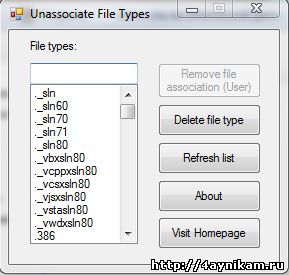
En esta ventana a la izquierda, verá una lista de tipos de archivos, extensiones. Necesitamos encontrar el tipo de archivo .lnk. Para no desplazarse hacia abajo en la lista y no mirar con los ojos una extensión de este tipo, hay una barra de búsqueda en el programa a la izquierda, arriba de la lista. Aquí ingresamos el nombre de la extensión que necesitamos .lnk.
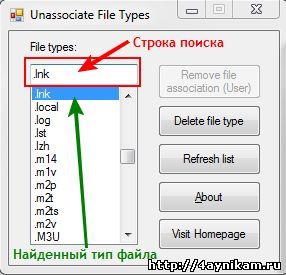
Una vez encontrada la extensión, selecciónela y presione el botón Eliminar asociación de archivos. Este botón elimina asociación de archivos Con esta extensión. Y si hizo todo correctamente, todos los accesos directos en su escritorio deberían volver a la normalidad y funcionar normalmente. Del mismo modo, puede arreglar asociaciones con otros tipos de archivos. (esto es si de repente la extensión de sus etiquetas ha cambiado a otra)
El programa tiene otro botón: Eliminar tipo de archivo. Elimina el tipo de archivo seleccionado del registro.
P.S. Para aquellos que no pueden descomprimir el archivo comprimido (debido al hecho de que el archivador no se abre, etc.), publico un enlace a un archivo sin comprimir (no archivado).
Epílogo.
Eso es todo Puede arreglar las asociaciones de tipo de archivo a través del registro, pero esa es otra historia. Espero que este pequeño artículo los ayude, queridos usuarios, y haga que su trabajo con una computadora sea más cómodo. Quédate con nosotros y descubre muchas cosas más interesantes.
Actualización (03.16.2015):
Agregaré una forma de eliminar la asociación a través del registro del sistema, ya que muchos tienen dificultades con los métodos descritos anteriormente.
Editor de lanzamiento registro del sistema ingresando el comando "regedit" en el "Inicio - Ejecutar" (mono abierto presionando el atajo de teclado Win + R) y presionando Enter. El editor se abrirá. En él, abra la sección HKEY_CLASSES_ROOT y ya estamos buscando la rama deseada con su extensión.
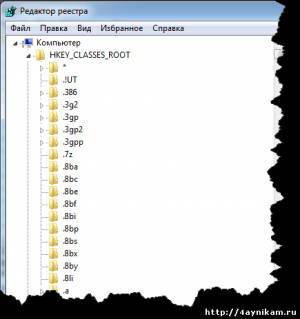
Has encontrado Entonces vete al infierno. Eso es todo
En este artículo, hablaremos sobre una situación muy vital que existe la posibilidad de encontrar en una computadora que funciona. Su esencia es que todos los accesos directos son abiertos por un programa.
Es decir, ver, por ejemplo, el ícono del navegador de Internet Opera comenzó a abrirse a través de Word. Además, como resultado de esta falla, el servidor del programa de trabajo instalado en la PC dejó de funcionar. Y esto es, ya ves, un problema.
Entonces, amigos, descubramos por qué sucedió todo esto y qué se debe hacer para corregir esta situación. Y es que las acciones inconscientes del usuario se establecieron etiquetas de asociación incorrectas con programas nativos.
¿Cómo pudo pasar esto? Si, muy simple. Al abrir el acceso directo, se utilizó el comando "Abrir con", como resultado de lo cual se asignó a todos los archivos con la extensión ".lnk" el programa incorrecto para abrir.
Pero no hay mucho miedo en esto, todo puede ser devuelto a sus lugares sin mucha sangre. Para hacer esto, el autor del blog en la Web encontró una manera simple y fácil de devolver la asociación de accesos directos con programas nativos:
Debemos decir de inmediato que haremos todas las manipulaciones utilizando el ejemplo de Windows 10, aunque todo será similar en otras versiones de este sistema operativo. Entonces, antes que nada, abrimos el editor de registro con derechos de administrador.
Para hacer esto, haga clic en el botón "Inicio" e ingrese el comando "regedit":
Después de su apertura, recordamos que debe trabajar aquí con mucho cuidado, sin realizar manipulaciones erróneas. En este paso, debemos seguir el camino:
Busque allí la subsección "UserChoice" y asegúrese de eliminarla. Esto se hace haciendo clic derecho sobre él:
Eso, en principio, es todo negocio. Después de que la computadora se reinicie, todas las asociaciones de atajos volverán a sus programas nativos. Como puede ver, no hay nada complicado en esto. Por cierto, la hermana del autor del blog logró solucionar este problema, incluso por teléfono.
Pero si alguno de ustedes no es completamente amigo del editor del registro o tiene miedo de que haya algo que no eliminar, entonces hay otra opción. Consiste en ejecutar en una computadora un pequeño programa llamado Desasociar tipos de archivo.
Vale la pena decir que ni siquiera requiere instalación. Por lo tanto, lo tomamos del enlace del sitio web oficial, luego lo desempaquetamos y lo lanzamos. Pero en este paso, el autor estaba esperando un fastidio, porque en Windows 10 esta utilidad no funciona:
Pero si alguien tiene instalado Vista o Windows 7, entonces no debe temer, el programa se iniciará sin problemas. Luego, en la columna "Tipos de archivo", encontramos la extensión ".lnk" que necesitamos y hacemos clic en el botón "Eliminar asociación de archivos":
En este punto, completaremos el artículo, ya que la pregunta de por qué todos los accesos directos son abiertos por un programa o cómo devolver la asociación de accesos directos con aplicaciones nativas está completamente agotada.




